목차
안녕하세요. 저번 시간에는 쿠팡 파트너스에 회원 가입하는 방법을 알아보았었습니다. 이번 시간에는 본격적으로 쿠팡에서 광고를 받아 티스토리 블로그에 게시하는 방법에 대해 알아보도록 하겠습니다.
쿠팡의 광고에는 2가지가 있는데요.
| 상품 링크 | 본인의 포스팅에 광고하시고 싶은 상품 링크를 게시하는 것 |
| 배너 광고 | 본인의 블로그 페이지의 사이드바에 광고를 게시하는 것 |
순서대로 알아볼게요!
상품 링크 다는 법

쿠팡 파트너스 홈페이지에 들어가셔서 로그인하시면 위와 같은 화면이 나옵니다. 원하시는 상품을 찾아주세요.
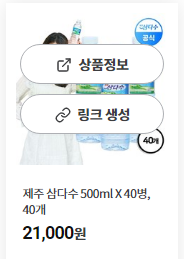
원하시는 상품 위에 커서를 올리시면 이렇게 상품 정보 버튼과 링크 생성 버튼이 생깁니다. 링크 생성을 눌러줍니다.
예시로 든 건 삼다수인데 쌀이나 생수는 무겁기 때문에 되도록 쿠팡맨들을 위해 오프라인으로 직접 구매해주세요.
미국에 슈퍼맨이 있다면 한국에는 쿠팡맨이 있습니다. 항상 감사합니다. 쿠팡맨!

이렇게 나와있는데 일반 태그와 블로그용 태그가 있습니다. (iframe을 지원하지 않는 블로그의 경우는 블로그용 태그를 쓰시면 되는데 티스토리는 iframe을 지원하기 때문에 일반 태그면 됩니다.)
여기서 HTML 복사를 눌러줍니다.

티스토리에서 글쓰기로 들어가신 다음 글쓰기 모드를 기본 모드에서 HTML모드로 바꿔줍니다.

그리고 아까 복사했던 태그를 원하시는 줄에 붙여넣기 해주시면

짠! 이렇게 적용이 된 걸 보실 수 있습니다.

여기서 주의하실 점! 상품 링크를 게재한 게시글에는 위와 같은 문구를 반드시 넣어주셔야 됩니다. 이 문구가 없으면 상품 구매가 이루어져도 수익으로 인정이 안 됩니다.
배너 광고 다는 법

배너 광고를 게시하기 위해서는 먼저 블로그 관리에서 플러그인으로 들어가 주세요.
플러그인이란? 티스토리에서 기본으로 제공해주는 편의 기능들로 블로그 관리에 필요한 기능들이 많이 있습니다.
상황에 따라 본인이 사용하고 싶은 기능을 골라 활성화시켜주시면 되는 겁니다. (너무 많은 플러그인을 사용하면 로딩 시간이 길어지므로 주의!)
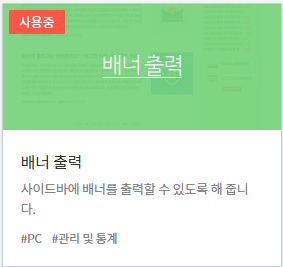
배너 출력 플러그인을 선택해서

적용시켜줍니다.

그러고 나서 꾸미기의 사이드바로 들어가시면
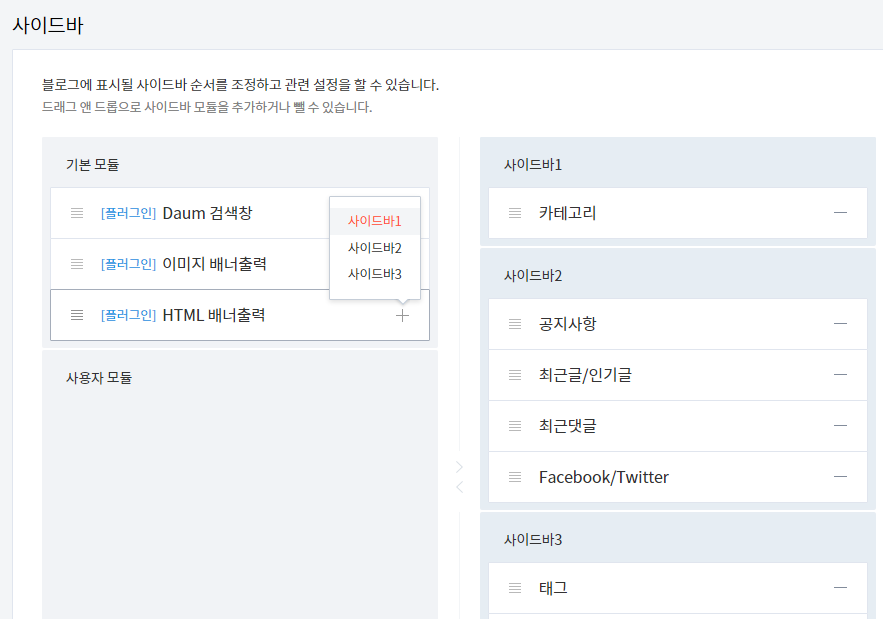
아까 활성화해주신 배너 출력 플러그인이 있습니다. HTML 배너 출력에 있는 +버튼을 눌러서 사이드바 1을 선택해줍니다.
*사이드바에 아무것도 없으신 분들은 스킨 변경에서 사이드바가 있는 스킨으로 바꿔주셔야 합니다.
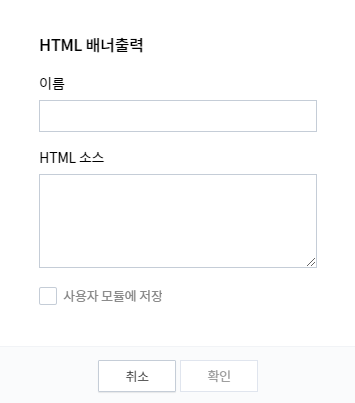
이와 같이 추가하고 싶은 기능을 HTML의 소스코드를 입력해주는 창이 나옵니다. 그럼 쿠팡 파트너스에서 HTML 소스코드를 알아내야겠죠?
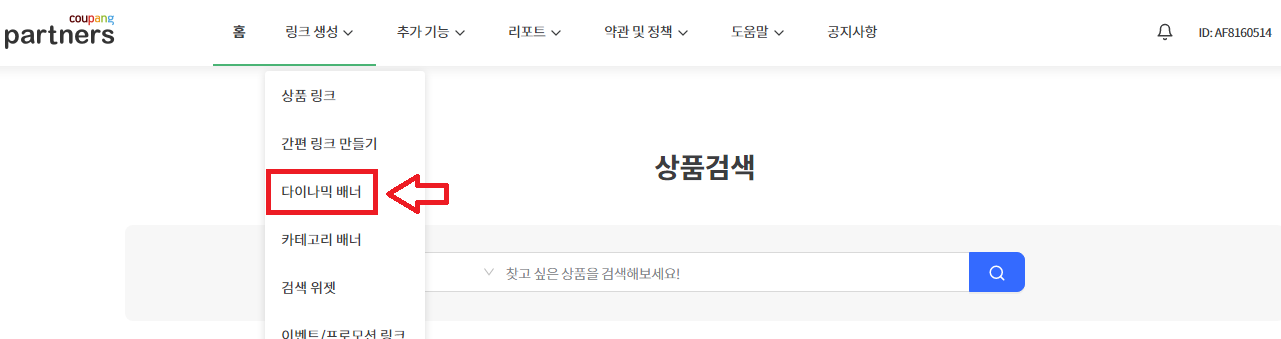
쿠팡 파트너스에 들어가셔서 링크 생성 -> 다이내믹 배너에 들어가 주세요.

+ 배너 생성 클릭!
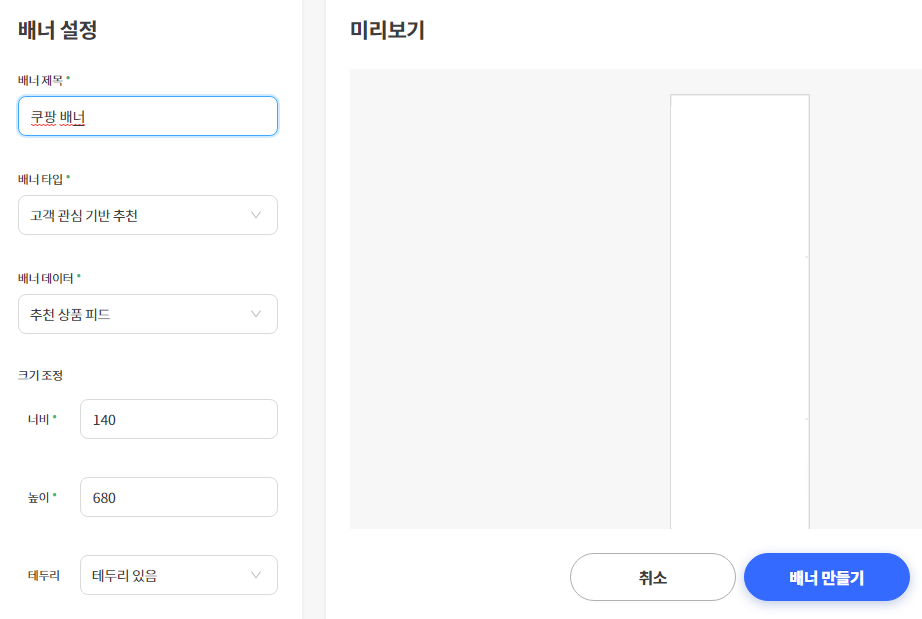
이런 식으로 입력하셔서 배너 만들기를 눌러주십니다. (기본 크기가 너비 : 680, 높이 : 140으로 되어있을 겁니다. 사이드바는 세로로 길어야 되니까 140 x 680로 했어요.)

배너 만들기를 눌러주시면 이와 같이 파트너스 코드가 나올 겁니다. 복사를 해서

아까 HTML 입력하는 곳에 붙여넣기 해주시면 됩니다! 이름은 대충 아무렇게나 적으셔도 됩니다.

변경사항 저장해주시면 사이드바에 쿠팡 배너 광고 게시 완료!
고생하셨습니다~ 너비랑 높이는 확인해보시면서 가장 맘에 드시는 사이즈로 적용하시면 됩니다.
확인해보니 배너광고의 경우, 명백하게 광고로 인식 될 수 있기 때문에 예외적으로 대가성 문구를 생략해도 된다고 하네요.
최종 승인
누적 판매 금액이 15만 원 이상 발생하면 최종 승인이 이루어집니다.
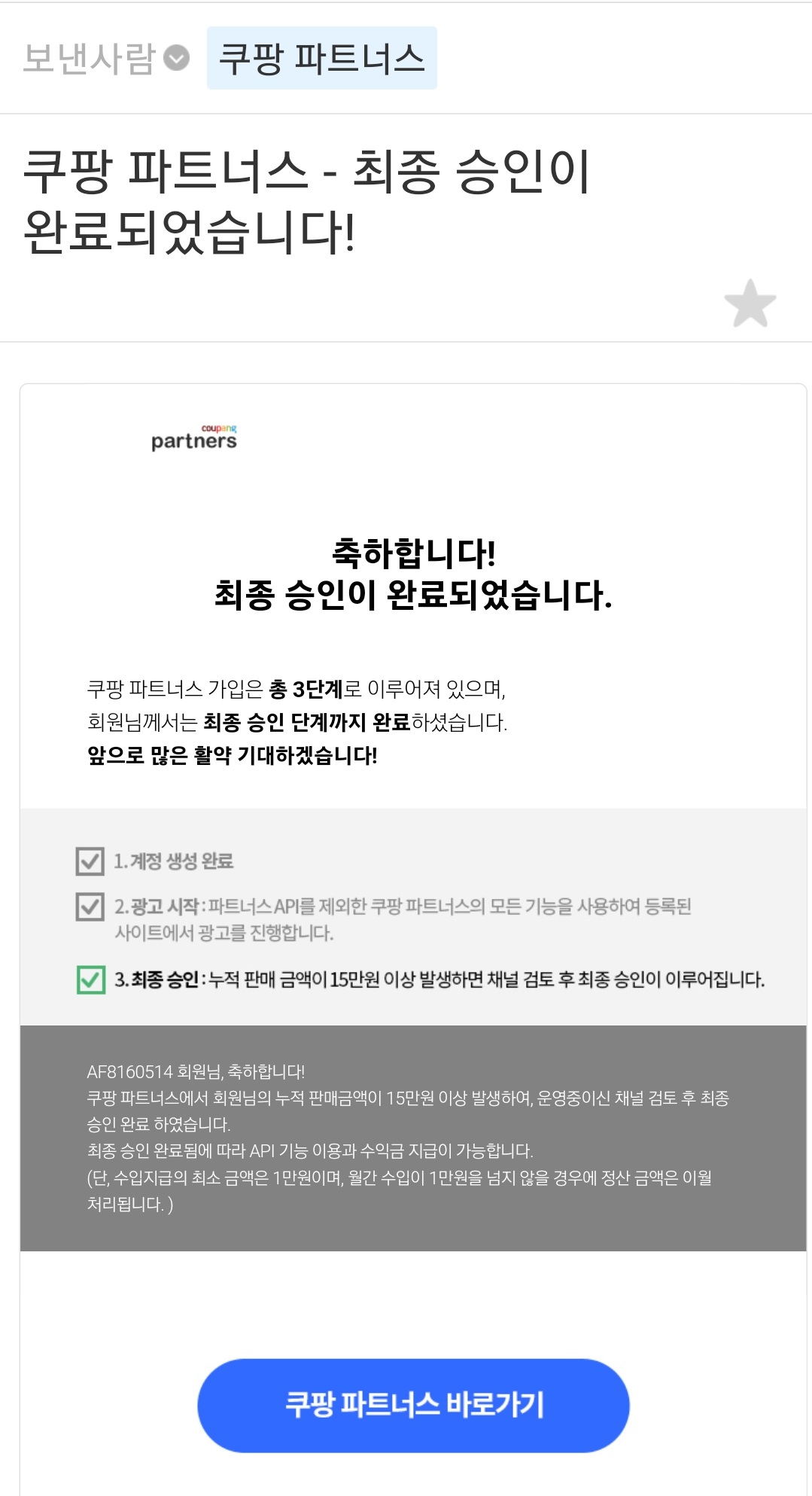
이와 같이 본인의 이메일로 메일이 도착해 있을 겁니다.

잊지 마셔야 되는 게 쿠팡 파트너스 사이트에 본인의 활동 내역을 확인할 수 있는 스크린샷이 업로드해주셔야 한다는 점!
여기까지 해주시면 최종 승인 완료!
마무리
쿠팡 파트너스는 아마 블로그 활동을 하시는 분들이 가장 첫 번째로 하시는 제휴 광고일 텐데요.
저도 이제 블로거가 되기 위한 걸음마를 뗀 것 같아서 기쁘네요.
오늘은 쿠팡 파트너스에서 광고를 게시하는 방법과 최종 승인 후기에 대한 포스팅이었습니다. 긴 글 읽어주셔서 감사합니다.
'잡다한 IT 정보' 카테고리의 다른 글
| 블로그 한 달 후기 (0) | 2022.06.18 |
|---|---|
| 자소서 꿀팁 (0) | 2022.06.17 |
| 링크프라이스 광고 게재하는 방법 (0) | 2022.06.12 |
| 링크프라이스 회원가입 방법 (0) | 2022.06.10 |
| 쿠팡 파트너스 가입 방법 (0) | 2022.05.27 |





댓글